とっちゃん@nyanco! です。
今回はAdobe Illustrator(イラストレーター)の不要なPDFプリセットを表示させなくする方法のご紹介です。
イラレのデフォルトPDFプリセットは使わないので消したい!という人に役立つ記事ですにゃ〜
デフォルトのPDFプリセットは無駄に多い
イラストレーターにはPDFプリセットがデフォルトで以下のようにセットされてます。
- 高品質印刷
- 雑誌広告送稿用
- PDF/X-1a:2001(日本)
- PDF/X-3a:2002(日本)
- PDF/X-4a:2008(日本)
- プレス品質
- 最小ファイルサイズ(PDF1.6)
- 最小ファイルサイズ
なんか無駄に多くないですか・・?
少なくとも筆者の日常では、このデフォルトプリセットは全く使うことがありません。
使うのは自分でカスタムして追加した以下の3つのみ。
- 200…画像を程良く圧縮(解像度を200ppiまで落とす)する
- 270…画像を程良く圧縮(解像度を270ppiまで落とす)する
- printpac用_トンボ有…プリントパック入稿時設定
自分で追加したPDFプリセットは以下のようにデフォルトプリセットの下に並ぶので、選ぶ時に地味に面倒臭いんですよね。
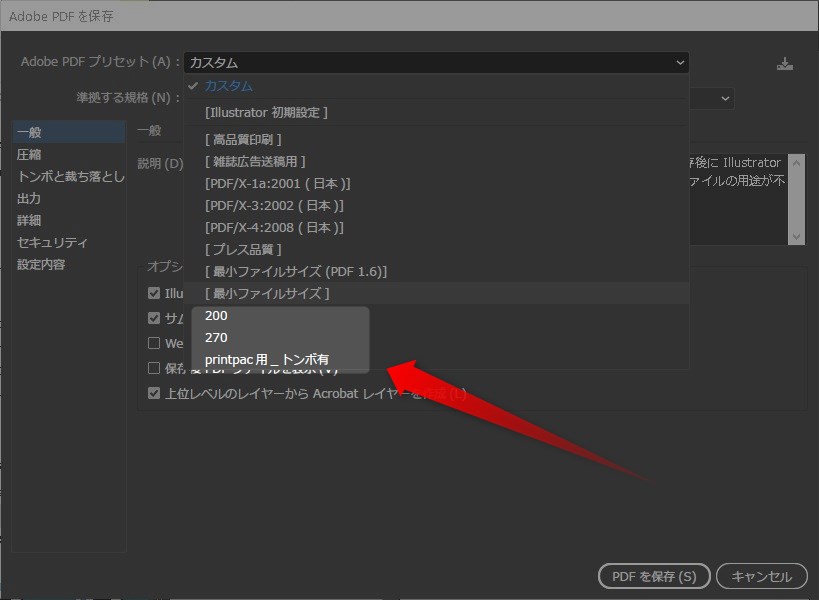
特にカーソルキーで選ぶ時、何度もキーを叩く必要があるので非常に面倒くさいんです。
そこで、使わないデフォルトのPDFオプションを非表示にすると…
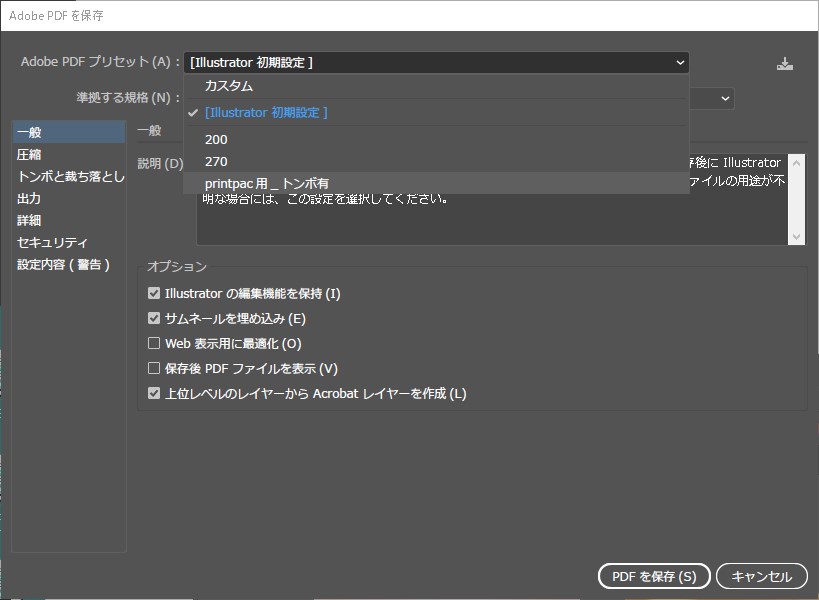
こんなにスッキリ!
選び間違いも防げるし、カーソルキーで選択する時も一回キーを叩くだけで即選べてノーストレス!
このPDFプリセット非表示のやり方を解説いたします。
PDFオプションを非表示にする方法
Windows10 イラストレーターCC 2021を例に説明します。
先に言っておきますと、Windowsの管理者権限でないアカウントでは残念ながら今回の方法では非表示にはできません。悪しからず。
まず、下記ファイルパスにあるPDFプリセットが格納されているフォルダにアクセスします。
C:\Program Files\Adobe\Adobe Illustrator 2023\Support Files\Required\pdfsettings\settings\japan\settings
ファイルパスは環境、バージョンによって異なる場合があります。【 Adobe Illustrator 2023 】の西暦部分を変えると上手くいくことが多いです。
上記フォルダへのショートカットをデスクトップなどに作っておくと今後便利ですにゃ〜
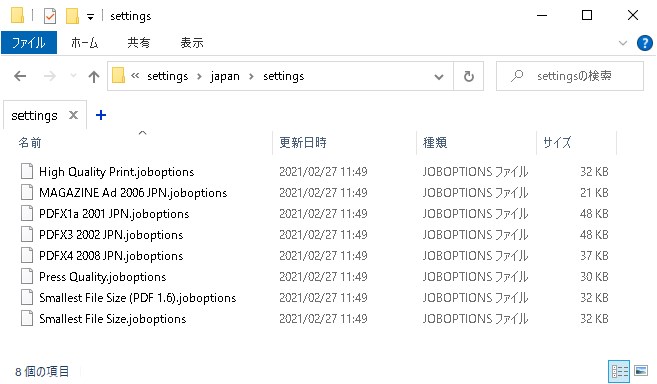
プリセットファイルを削除してしまうといざ元に戻す時にこれまた面倒なので、別のフォルダへ退避させておきます。
「デフォルトPDFオプション退避」みたいな名前のフォルダをデスクトップなど適当な場所に作成し、非表示にしたいPDFプリセットファイルを選択・カットし、退避フォルダにペーストします。
ペーストする時、「ファイル アクセスの拒否:このファイルを移動するには管理者の権限が必要です」というウィンドウが出るので、「すべての項目にこれを実行する」にチェックを入れ、「続行」をクリックします。
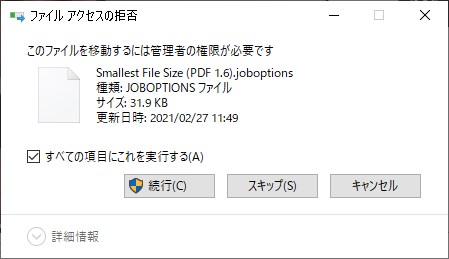
この後、管理者パスワードの入力を求められることもあります。
下記のように退避フォルダに移動されたらOKです!
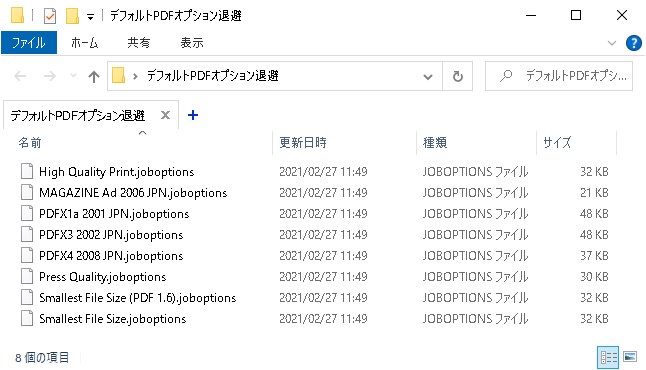
退避フォルダの場所はPDFプリセットファイルがあった元の場所以外であればデスクトップでもどこでも大丈夫ですにゃ〜
PDFオプションを確認
イラストレーターを再起動しPDF作成画面を表示させ、退避させたPDFプリセットが表示されていなければOK!これで完了です。
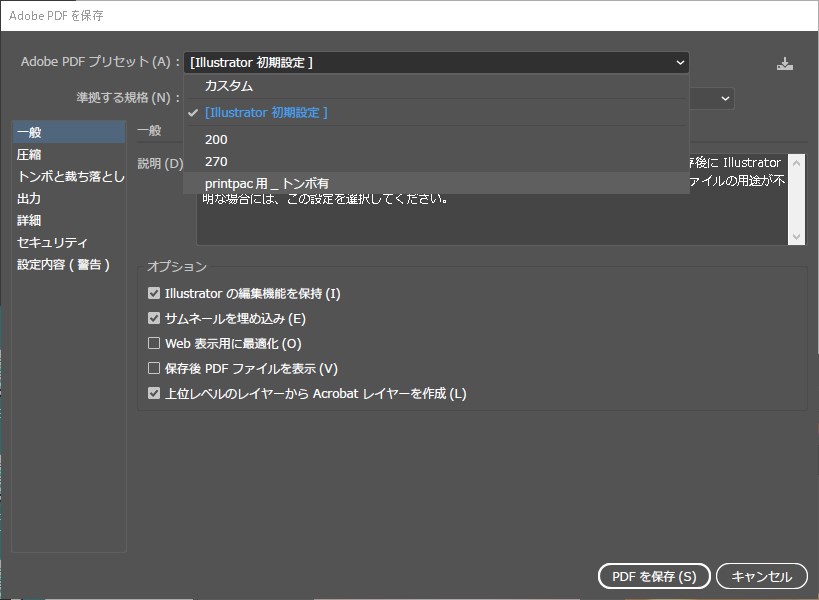
元に戻したい時
非表示にしたPDFプリセットをまた表示させたい時は、退避フォルダから元のフォルダに戻してイラストレーターを再起動させればすぐに元に戻せます。
おわりに
ちなみにイラストレーターのバージョンがアップデートをすると、PDFプリセットファイルが自動生成され元に戻ることもあるのでその時は同じ手順を繰り返す必要があります。
本記事がどなたかの参考になれば幸いです。
今回は以上となります。
最後まで読んでいただきましてありがとうございました!
それではまた〜✧٩(ˊωˋ*)و✧




コメント